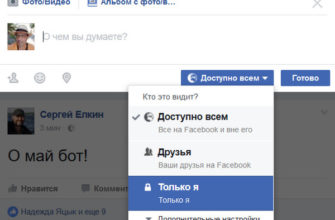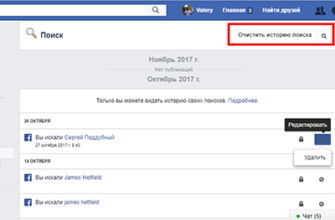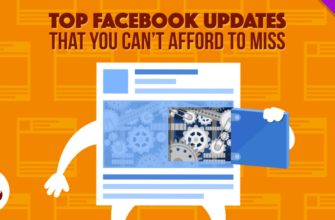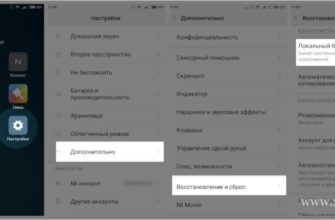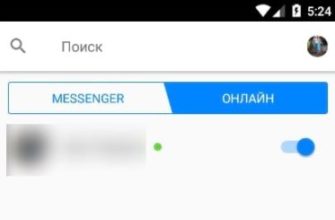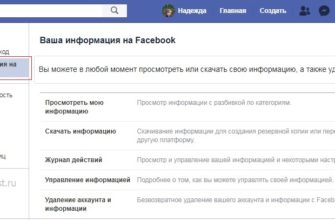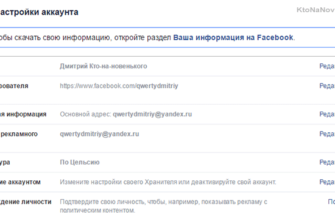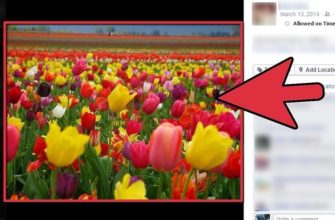Каждый должен найти точку доступа Wi-Fi время от времени. Почти у всех есть Facebook. Если у вас есть Facebook на вашем телефоне, вы можете использовать его для поиска местных предприятий, предлагающих общедоступный Wi-Fi. Вот как использовать этот инструмент.
Инструмент поиска Wi-Fi от Facebook – это одно из множества встроенных мини-приложений, о которых вы даже не подозреваете. Facebook ведет список предприятий, предлагающих публичные точки доступа Wi-Fi, многие из которых бесплатны. Компании должны подтвердить на своих страницах бизнес-профиля, что они предлагают Wi-Fi, и указать название своей общедоступной сети. Так что, если вы найдете Wi-Fi через приложение Facebook, вы можете быть уверены, что там действительно есть открытая сеть.
Чтобы найти инструмент поиска Wi-Fi, откройте приложение Facebook и нажмите кнопку меню в верхнем правом углу.

Прокрутите вниз до раздела приложений. Нажмите «Просмотреть все» и нажмите «Найти Wi-Fi» в списке.


При первом использовании функции поиска Wi-Fi вам необходимо дать разрешение на использование вашего текущего местоположения и истории местоположений для поиска точек Wi-Fi. Если вы не пойдете дальше, Facebook не получит доступ к вашему местоположению (если вы не дали разрешение Facebook одним из многих, многих других способов отслеживания вас), но вы можете отключить его позже, если вам нужно.

Во-первых, вы увидите список сетей вокруг вас, которые предлагают общедоступный Wi-Fi. Вы также увидите часы работы магазина и название сети, чтобы вы могли легко найти их, когда попадете туда. Эти списки, кажется, упорядочены по расстоянию от вашего текущего местоположения. Кроме того, вы можете нажать Карта, чтобы увидеть местоположения на карте и исследовать другие области.

На экране карты вы можете перемещаться и нажимать Поиск в этой области, чтобы найти больше доступных точек Wi-Fi. Это особенно удобно, если вы знаете, что позже вы будете в другой части города, и вам нужно найти место для работы на вашем ноутбуке. Нажмите на одну из точек, чтобы найти информацию о бизнесе, который предлагает Wi-Fi.

Обратите внимание, что хотя эти сети могут быть общедоступными в соответствии со страницей их бизнеса, вам все равно может потребоваться пароль или согласиться с некоторыми условиями, чтобы получить доступ. К сожалению, Facebook не предоставляет эту информацию, но вы можете связаться с бизнесом или спросить кого-то внутри, когда попадете туда.
Как только вы приедете в бизнес, вы можете войти в сеть Wi-Fi, как вы это обычно делаете на своем телефоне или ноутбуке. Facebook не подключает вас автоматически к каким-либо сетям, но это удобный инструмент для изучения мест вокруг вашего города.
Как отключить функцию поиска местоположения Wi-Fi
Допустим, вам нужно было найти сеть Wi-Fi в крайнем случае, но вы не хотите, чтобы Facebook продолжал отслеживать ваше местоположение. Вы можете отключить это в настройках Facebook. Чтобы найти это, нажмите значок меню, как вы это делали в первом шаге выше. На этот раз прокрутите вниз, чтобы найти настройки учетной записи.


Далее нажмите «Местоположение».

В середине страницы вы увидите переключатель, который читает историю местоположений. Отключить этот переключатель. Вы увидите подсказку, которая позволяет узнать, к каким мини-«приложениям» Facebook вы потеряете доступ (и, следовательно, к каким из них не будет доступа к вашему местоположению). Нажмите OK, чтобы подтвердить.


Теперь Facebook не будет отслеживать ваше местоположение с помощью этих сервисов. Если вам когда-нибудь понадобится снова использовать инструменты определения местоположения Facebook, он попросит вас дать разрешение на использование вашего местоположения, прежде чем сделать это.